windows10电脑怎么恢复出厂设置 win10电脑如何一键还原系统
更新时间:2024-02-21 10:07:30作者:zheng
我们在使用win10电脑的时候如果发现电脑出现问题影响正常使用的话,可以尝试将win10电脑恢复出厂设置来进行修复,有些用户就想要将电脑恢复出厂设置,但是不知道win10电脑如何一键还原系统,今天小编就给大家带来windows10电脑怎么恢复出厂设置,操作很简单,大家跟着我的方法来操作吧。
推荐下载:windows10精简版
方法如下:
1、Win+i,打开设置界面,然后点击更新与安全。
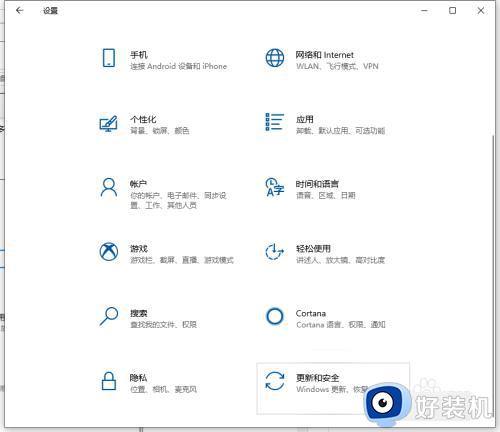
2、点击左侧的“恢复”栏,再找到“重置此电脑”选项,点击“开始”按钮。
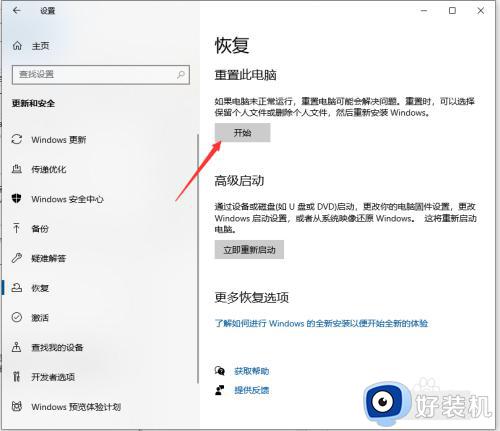
3、接着进入到系统初始化窗口,这里有两个选项怎么选择呢?
①保留我的文件:删除你的电脑安装的任何软件,但是文件还在。
②删除所有内容:删除系统盘所用的文件,相当于恢复出厂设置
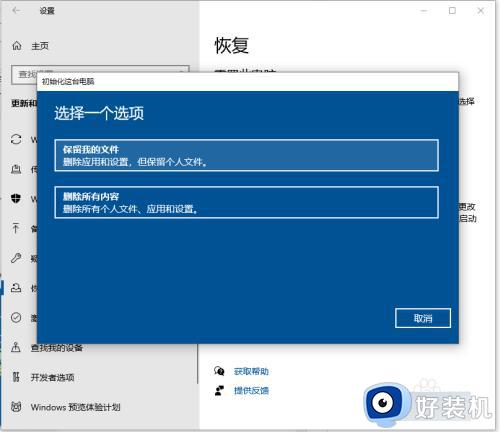
4、根据自己需求选择需要一键还原的选项,那么操作前请备份重要资料以免丢失。然后就可以开始重置。
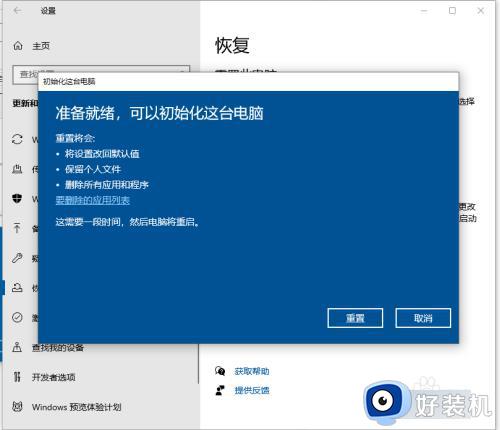
5、如果是进不了系统的情况下,还可以强制开关机三次(按电源10秒左右),系统会进行自动修复,选择高级选项进入。
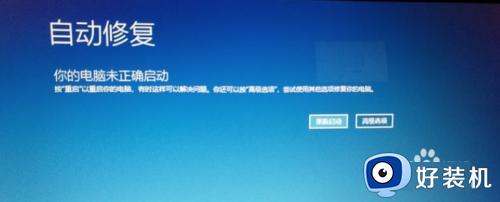
6、选择疑难解答。
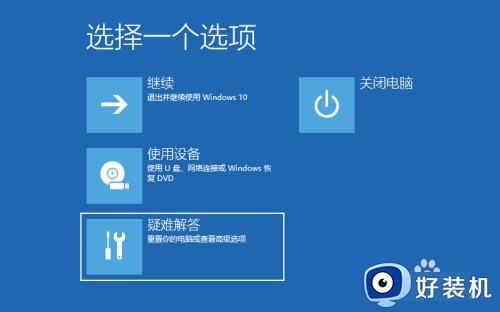
7、然后选择重置此电脑即可。
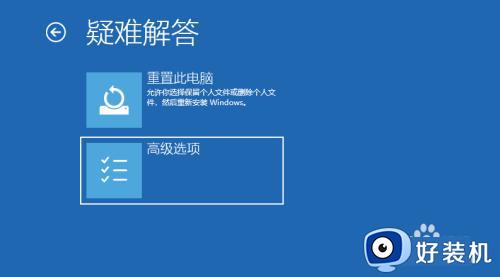
以上就是windows10电脑怎么恢复出厂设置的全部内容,如果有遇到这种情况,那么你就可以根据小编的操作来进行解决,非常的简单快速,一步到位。
windows10电脑怎么恢复出厂设置 win10电脑如何一键还原系统相关教程
- windows10怎样恢复出厂设置 win10恢复出厂设置如何还原
- win10系统如何恢复出厂设置 win10电脑恢复到出厂设置的方法
- windows10电脑怎么恢复出厂设置 win10电脑恢复出厂设置该如何操作
- win10笔记本如何恢复出厂设置 win10笔记本恢复出厂设置步骤
- windows10还原到初始状态的方法 windows10还原出厂设置在哪
- 戴尔win10怎么恢复出厂设置 戴尔win10恢复出厂设置步骤
- windows10怎样恢复出厂设置 win10恢复出厂设置的方法
- windows10专业版恢复出厂设置怎么操作 让windows10专业版恢复出厂设置的图文教程
- win10怎么恢复系统 电脑win10怎么恢复系统还原
- win10怎么恢复出厂设置 win10系统恢复出厂设置的操作方法
- win10拼音打字没有预选框怎么办 win10微软拼音打字没有选字框修复方法
- win10你的电脑不能投影到其他屏幕怎么回事 win10电脑提示你的电脑不能投影到其他屏幕如何处理
- win10任务栏没反应怎么办 win10任务栏无响应如何修复
- win10频繁断网重启才能连上怎么回事?win10老是断网需重启如何解决
- win10批量卸载字体的步骤 win10如何批量卸载字体
- win10配置在哪里看 win10配置怎么看
win10教程推荐
- 1 win10亮度调节失效怎么办 win10亮度调节没有反应处理方法
- 2 win10屏幕分辨率被锁定了怎么解除 win10电脑屏幕分辨率被锁定解决方法
- 3 win10怎么看电脑配置和型号 电脑windows10在哪里看配置
- 4 win10内存16g可用8g怎么办 win10内存16g显示只有8g可用完美解决方法
- 5 win10的ipv4怎么设置地址 win10如何设置ipv4地址
- 6 苹果电脑双系统win10启动不了怎么办 苹果双系统进不去win10系统处理方法
- 7 win10更换系统盘如何设置 win10电脑怎么更换系统盘
- 8 win10输入法没了语言栏也消失了怎么回事 win10输入法语言栏不见了如何解决
- 9 win10资源管理器卡死无响应怎么办 win10资源管理器未响应死机处理方法
- 10 win10没有自带游戏怎么办 win10系统自带游戏隐藏了的解决办法
